Podstawowe czynnos ci w programie Outlook
|
|
|
- Jacek Sowiński
- 7 lat temu
- Przeglądów:
Transkrypt
1 Podstawowe czynnos ci w programie Outlook Program Outlook to zaawansowane narzędzie do zarządzania pocztą , kontaktami, kalendarzami i zadaniami. Aby w pełni wykorzystać jego możliwości, należy najpierw poznać jego podstawowe funkcje. Ten samouczek zawiera wprowadzenie do niektórych najczęściej używanych zadań i funkcji. Przed rozpoczęciem Dodawanie nowego konta Opis interfejsu użytkow nika programu Outlook Dodawanie kontaktu Redagowanie i wysyłanie w iadomości Opis skrzynki odbiorczej i innych folderów Dodawanie terminu do kalendarza Podręczna karta informacyjna Przed rozpoczęciem Zakres tematyczny Zapoznanie się z tym samouczkiem pozwoli opanować następujące umiejętności: Konfigurowanie konta . Identyfikowanie elementów interfejsu użytkownika pozwalających na wykonywanie podstawowych zadań. Dodawanie kontaktu do książki adresowej. Redagowanie i wysyłanie wiadomości . Organizowanie folderów i skrzynki odbiorczej. Tworzenie wydarzenia kalendarza. Wymagania Outlook 2011 dla komputerów Mac Informacje o koncie (takie jak adres , hasło i adresy serwera pocztowego); w przypadku konta osobistego te informacje można uzyskać od usługodawcy internetowego, a w przypadku konta firmowego należy skontaktować się z administratorem sieci. Szacowany czas ukończenia: 20 minut Microsoft Office 2011 dla komputerów Mac: Podstawowe czynności w programie Outlook 1
2 1. Dodawanie nowego konta Przy użyciu programu Outlook można zarządzać wieloma kontami , w tym kontami serwera Microsoft Exchange, kontami POP i IMAP oraz kontami usługi Windows Live. Aby wysyłanie i odbieranie wiadomości było możliwe, należy najpierw skonfigurować konto . Skonfigurujmy konto . Uwaga Aby wykonać tę procedurę, należy znać informacje dotyczące konta i serwera. Jeśli już skonfigurowano konto , można pominąć tę procedurę. W menu Narzędzia kliknij polecenie Konta (w niniejszym samouczku ta czynność jest oznaczana także jako Narzędzia > Konta). W menu podręcznym Dodaj konto kliknij polecenie Poczta . Porada Jeśli konto znajduje się na serwerze Exchange, należy kliknąć pozycję Serwer Exchange. Microsoft Office 2011 dla komputerów Mac: Podstawowe czynności w programie Outlook 2
3 Wprowadź adres i hasło, a następnie kliknij przycisk Dodaj konto. Uwaga Jeśli program Outlook rozpozna dostawcę poczty (na przykład usługę Windows Live Hotmail), pole wyboru Konfiguruj automatycznie pozostanie zaznaczone i program Outlook podejmie próbę automatycznej konfiguracji informacji o serwerze. Aby ręcznie wprowadzić informacje o serwerze, należy wyczyścić pole wyboru Konfiguruj automatycznie. Sprawdź informacje osobiste dotyczące konta i informacje o serwerze, a następnie zamknij okno dialogowe Konta. Microsoft Office 2011 dla komputerów Mac: Podstawowe czynności w programie Outlook 3
4 Zwróć uwagę, że na liście folderów został wyświetlony folder tego konta . Uwaga Nowy folder w okienku nawigacji jest tworzony tylko w przypadku kont IMAP i Exchange. W razie skonfigurowania konta POP wiadomości będą trafiać do folderu Na moim komputerze. Na szybkość wyświetlenia nowego konta na liście folderów może mieć wpływ wiele czynników (na przykład liczba wiadomości do pobrania lub bieżący ruch na serwerze). W przypadku problemów z konfiguracją konta zobacz Informacje o dodaw aniu kont. Wskazówki Aby uzyskać więcej informacji na temat różnych typów kont obsługiwanych przez program Outlook, zobacz Dodaw anie konta . Aby uzyskać więcej informacji na temat różnych folderów w obszarze Skrzynka odbiorcza, zobacz Informacje na temat folderów Na moim komputerze. Aby wyświetlić inne preferencje programu Outlook i zarządzać nimi, należy kliknąć kolejno pozycje Outlook > Preferencje. Przed wykonaniem kolejnych czynności Upewnij się, że umiesz wykonywać następujące czynności: Dodawanie konta i sprawdzanie, czy zostało ono wyświetlone na liście folderów. Microsoft Office 2011 dla komputerów Mac: Podstawowe czynności w programie Outlook 4
5 2. Opis interfejsu użytkownika programu Outlook Przed rozpoczęciem korzystania z wcześniej skonfigurowanego konta warto zapoznać się z niektórymi elementami interfejsu użytkownika programu Outlook. Zapoznajmy się z interfejsem użytkownika programu Outlook. Pole Przeszukaj: Funkcja służąca do odnajdywania elementów w bieżącym folderze. Podczas wpisywania słów kluczowych w polu wyszukiwania na wstążce jest wyświetlana karta Wyszukiwanie zawierająca dodatkowe opcje wyszukiwania (na przykład opcję rozszerzenia wyszukiwania na wszystkie elementy). Wstążka: Pasek poleceń z kartami znajdujący się u góry okna lub obszaru roboczego, na którym funkcje są zorganizowane w logiczne grupy. Bieżący widok (na przykład widok poczty, kalendarza lub kontaktów) określa opcje dostępne na wstążce. O kienko odczytu: Obszar, w którym można odczytywać wiadomości lub wyświetlać szczegółowe informacje na temat elementów, takich jak kontakty i zadania. Aby zmienić położenie okienka odczytu, w menu Widok należy wskazać polecenie O kienko odczytu i wybrać odpowiednią opcję (na przykład opcję Poniżej). O kienko nawigacji: W widoku poczty okienko nawigacji zawiera listę folderów. W widokach kalendarza, kontaktów, zadań i notatek okienko nawigacji umożliwia pokazywanie i ukrywanie elementów w kategoriach. Jeśli okienko nawigacji nie jest widoczne, należy kliknąć kolejno pozycje Widok > O kienko nawigacji. Pr zełącznik widoku: przyciski służące do przełączania pięciu głównych widoków programu Outlook poczty, kalendarza, kontaktów, zadań i notatek. Microsoft Office 2011 dla komputerów Mac: Podstawowe czynności w programie Outlook 5
6 Wskazówki Aby zmienić rozmiar okienka nawigacji lub okienka odczytu, należy wskazać obramowanie między tymi okienkami. Gdy wskaźnik myszy przyjmie postać, należy przeciągnąć obramowanie, aby zmienić szerokość okienek. Aby ukryć wstążkę na czas pracy, należy kliknąć przycisk po prawej stronie wstążki. Przed wykonaniem kolejnych czynności Upewnij się, że umiesz wykonywać następujące czynności: Określenie wymienionych powyżej elementów interfejsu programu Outlook. 3. Dodawanie kontaktu Książka adresowa pozwala na zarządzanie zarówno danymi osobowymi, jak i informacjami służbowymi wszystkich kontaktów. Po dodaniu kontaktu do książki adresowej można go używać we wszystkich funkcjach programu Outlook. Można na przykład wysłać wiadomość lub zaproszenie na spotkanie bez konieczności pamiętania adresu danej osoby. Dodajmy kontakt do książki adresowej. W przełączniku widoków kliknij pozycję Kontakty. Na karcie Narzędzia główne kliknij przycisk Kontakt. Microsoft Office 2011 dla komputerów Mac: Podstawowe czynności w programie Outlook 6
7 Wprowadź informacje o kontakcie. Minimalne wymagane informacje to nazwa kontaktu i adres e- mail. Porada Aby dodać obraz kontaktu, należy kliknąć dwukrotnie zastępczy symbol miniatury znajdujący się w oknie kontaktu. Na karcie Kontakt kliknij przycisk Zapisz i zamknij. Zwróć uwagę, że kontakt został wyświetlony na liście kontaktów. Microsoft Office 2011 dla komputerów Mac: Podstawowe czynności w programie Outlook 7
8 Wskazówki W celu dodania grupy kontaktów (na przykład zawierającej członków klubu książki), aby można było wysyłać wiadomości do wszystkich członków grupy jednocześnie, na karcie Narzędzia główne należy kliknąć pozycję Nowy, a następnie kliknąć pozycję Grupa kontaktów. Po dodaniu obrazu kontaktu wszystkie wiadomości otrzymane od danej osoby będą zawierały ten obraz. Aby usunąć obraz kontaktu, należy kliknąć dwukrotnie miniaturę obrazu, przeciągnąć obraz poza pole i kliknąć pozycję Ustaw. Przed wykonaniem kolejnych czynności Upewnij się, że umiesz wykonywać następujące czynności: Dodawanie kontaktu do książki adresowej. 4. Redagowanie i wysyłanie wiadomości Wiadomości są najbardziej popularnym sposobem komunikacji w trybie online. Wiadomości można redagować i wysyłać do wszystkich kontaktów z książki adresowej i do każdej osoby, której adres e -mail jest użytkownikowi znany. Zredagujmy wiadomość do kontaktu dodanego podczas poprzedniej lekcji. W przełączniku widoków kliknij pozycję Poczta. Na karcie Narzędzia główne kliknij pozycję Wiadomość . Microsoft Office 2011 dla komputerów Mac: Podstawowe czynności w programie Outlook 8
9 W polu Do zacznij wpisywać nazwę dodanego wcześniej kontaktu. Na liście Kontakty i ostatnio używane adresy zostaną wyświetlone możliwe dopasowania. Naciśnij klawisz RETURN. Kontakt zostanie dodany w polu Do. Porada Aby usunąć kontakt z pola Do, należy kliknąć nazwę tego kontaktu i nacisnąć klawisz DELETE. W polu Temat wpisz temat, a następnie naciśnij klawisz TAB. Temat wiadomości zostanie wyświetlony nad paskiem narzędzi wiadomości. Microsoft Office 2011 dla komputerów Mac: Podstawowe czynności w programie Outlook 9
10 W oknie wiadomości wpisz treść wiadomości. Porada Aby w wiadomości wysłać plik (na przykład dokument programu Word), na karcie Wiadomość należy kliknąć przycisk Dołącz, a następnie należy wybrać plik, który ma zostać dołączony. Na karcie Wiadomość kliknij przycisk Wyślij. Porada Jeśli połączenie z Internetem jest aktywne, wiadomość jest wysyłana natychmiast po jej nadaniu. W przypadku problemów z wysyłaniem wiadomości należy upewnić się, że w menu Outlook obok polecenia Pracuj w trybie offline nie jest wyświetlany znacznik wyboru. Wskazówki Kopia każdej wysłanej wiadomości jest wyświetlana na liście folderów w folderze Elementy wysłane. Aby sprawdzić pisownię w wiadomości, na karcie Opcje należy kliknąć pozycję Pisownia. Aby zmienić domyślną czcionkę używaną w wiadomościach , należy kolejno kliknąć pozycje Outlook > Preferencje. Następnie w obszarze Ustawienia osobiste należy kliknąć pozycję Czcionki. Przed wykonaniem kolejnych czynności Upewnij się, że umiesz wykonywać następujące czynności: Redagowanie i wysyłanie wiadomości do kontaktu z książki adresowej. Microsoft Office 2011 dla komputerów Mac: Podstawowe czynności w programie Outlook 10
11 5. Opis skrzynki odbiorczej i innych folderów Skrzynka odbiorcza to główny folder, do którego są dostarczane wiadomości wysyłane do użytkownika. Aby ułatwić organizowanie wiadomości, można też tworzyć inne foldery. Wyświetlmy wiadomość w skrzynce odbiorczej, utwórzmy nowy folder, a następnie przenieśmy i usuńmy wiadomość. Na liście folderów kliknij folder zawierający wiadomość. Uwaga Typ dodanych kont określa sposób wyświetlania folderów na liście folderów. Aby zmienić wygląd listy folderów, w menu Outlook należy kliknąć polecenie Preferencje, a następnie kliknąć kartę Ogólne. Kliknij wiadomość na liście wiadomości. Zawartość wiadomości zostanie wyświetlona w okienku odczytu. Microsoft Office 2011 dla komputerów Mac: Podstawowe czynności w programie Outlook 11
12 Na liście folderów w obszarze Skrzynka odbiorcza kliknij folder dodanego wcześniej konta . Na karcie Narzędzia główne kliknij przycisk Nowy, a następnie kliknij polecenie Folder. Microsoft Office 2011 dla komputerów Mac: Podstawowe czynności w programie Outlook 12
13 Wpisz nazwę nowego folderu (na przykład Tymczasowy) i naciśnij klawisz RETURN. Kliknij pozycję Skrzynka odbiorcza, a następnie przeciągnij wiadomość do nowego folderu. Porada Aby skonfigurować reguły automatycznego przenoszenia wiadomości do folderów, należy kliknąć kolejno pozycje Narzędzia > Reguły. W nowym folderze kliknij wiadomość, a następnie kliknij pozycję Usuń. Porada Aby cofnąć usunięcie, należy kliknąć kolejno pozycje Edycja > Cofnij. Microsoft Office 2011 dla komputerów Mac: Podstawowe czynności w programie Outlook 13
14 Przytrzymaj wciśnięty klawisz CONTROL, kliknij folder Elementy usunięte, a następnie kliknij polecenie Opróżnij folder. Ważne Po opróżnieniu folderu Elementy usunięte elementy z tego folderu są trwale usuwane i nie można ich odzyskać. Wskazówki Liczba w okręgu po prawej stronie folderu (na przykład ) określa liczbę wiadomości nieprzeczytanych znajdujących się w tym folderze. Aby uzyskać więcej opcji, należy przytrzymać naciśnięty klawisz CONTROL, a następnie kliknąć dowolną wiadomość lub dowolny folder. Zawartość folderu Wiadomości-śmieci należy okresowo sprawdzać, aby upewnić się, że wiadomości nie zostały niepoprawnie oznaczone jako śmieci. Jeśli wiadomość została niepoprawnie oznaczona jako śmieć, należy ją przeciągnąć do Skrzynki odbiorczej. Foldery na liście folderów są porządkowane w kolejności alfabetycznej. Przed wykonaniem kolejnych czynności Upewnij się, że umiesz wykonywać następujące czynności: Odczytywanie wiadomości w skrzynce odbiorczej. Tworzenie nowego folderu i przenoszenie wiadomości do nowego folderu. Usuwanie wiadomości i opróżnianie folderu Elementy usunięte. Microsoft Office 2011 dla komputerów Mac: Podstawowe czynności w programie Outlook 14
15 6. Dodawanie terminu do kalendarza Termin w programie Outlook to element kalendarza, który ma określoną datę rozpoczę cia i zakończenia oraz określoną godzinę rozpoczęcia i zakończenia. Zaproszenie innych osób na termin powoduje, że jest on uznawany za spotkanie. Dodajmy termin do kalendarza. W przełączniku widoków kliknij pozycję Kalendarz. Na karcie Narzędzia główne kliknij pozycję Tydzień roboczy, a następnie kliknij pozycję Termin. Porada Aby utworzyć nowy termin bezpośrednio z poziomu kalendarza, należy kliknąć dwukrotnie datę i godzinę terminu w kalendarzu. Microsoft Office 2011 dla komputerów Mac: Podstawowe czynności w programie Outlook 15
16 Wpisz temat i lokalizację terminu, a następnie wybierz daty oraz godziny rozpoczęcia i zakończenia. Uwaga Aby zaprosić inne osoby i przekształcić termin w spotkanie, na karcie Termin należy kliknąć pozycję Zaproś. Na karcie Termin ustaw wyprzedzenie wyświetlenia przypomnienia i określ, czy termin ma być cykliczny. Na karcie Termin kliknij przycisk Zapisz i zamknij. Microsoft Office 2011 dla komputerów Mac: Podstawowe czynności w programie Outlook 16
17 Zwróć uwagę, że termin został wyświetlony w kalendarzu o określonej dacie i godzinie. Wskazówki Aby zmienić datę lub godzinę terminu, należy przeciągnąć ten termin w nowe miejsce w kalendarzu. Można też kliknąć dwukrotnie dany termin i wprowadzić odpowiednie zmiany. Aby usunąć termin, należy zaznaczyć ten termin w kalendarzu i nacisnąć klawisz DELETE. Można też kliknąć dwukrotnie dany termin i na karcie Termin kliknąć przycisk Usuń. Aby pokazać lub ukryć minikalendarz, w lewym górnym rogu okienka nawigacji należy kliknąć obramowanie nad listą kategorii. Gdy wskaźnik myszy przyjmie postać, należy przeciągnąć obramowanie w górę lub w dół. Małe ikony wyświetlane na terminach wskazują ustawienie przypomnienia ( ), zaproszenie innych osób ( ) lub ustawienie terminu cyklicznego ( ). Przed wykonaniem kolejnych czynności Upewnij się, że umiesz wykonywać następujące czynności: Dodawanie terminu do kalendarza. Microsoft Office 2011 dla komputerów Mac: Podstawowe czynności w programie Outlook 17
18 Podręczna karta informacyjna Efekt Dodanie nowego konta Zmiana lokalizacji okienka odczytu Dodanie grupy kontaktów do książki adresowej Dodanie obrazu kontaktu Zredagowanie nowej wiadomości e- mail Sprawdzenie pisowni w wiadomości przed jej wysłaniem Wysłanie pliku (na przykład dokumentu programu Word) w wiadomości Dodanie nowego folderu poczty Opróżnienie folderu Elementy usunięte Utworzenie nowego terminu bezpośrednio z poziomu kalendarza Zmienienie daty lub godziny terminu Ustawienie preferencji użytkownika, takich jak domyślne czcionki wiadomości lub podpisy Wykonaj te czynności Kliknij kolejno pozycje Narzędzia > Konta. W przełączniku widoków kliknij pozycję Poczta. Kliknij kolejno pozycje Widok > Okienko odczytu, a następnie wybierz odpowiednią opcję (na przykład opcję Poniżej). W przełączniku widoków kliknij pozycję Kontakty. Następnie na karcie Narzędzia główne kliknij pozycję Grupa kontaktów. Podczas dodawania kontaktu do książki adresowej kliknij dwukrotnie zastępczy symbol miniatury znajdujący się w oknie kontaktu. Możesz także przeciągnąć obraz z biurka lub folderu na symbol zastępczy. W przełączniku widoków kliknij pozycję Poczta. Następnie na karcie Narzędzia główne kliknij pozycję Wiadomość . Podczas redagowania wiadomości na karcie Opcje kliknij pozycję Pisownia. Możesz też kliknąć kolejno pozycje Edycja > Pisownia i gramatyka > Sprawdź dokument teraz. Podczas redagowania wiadomości na karcie Wiadomość kliknij przycisk Dołącz, a następnie wybierz plik, który ma zostać dołączony. W przełączniku widoków kliknij pozycję Poczta. Na karcie Narzędzia główne kliknij przycisk Nowy, a następnie kliknij polecenie Folder. Przytrzymaj wciśnięty klawisz CONTROL, kliknij folder Elementy usunięte, a następnie kliknij polecenie Opróżnij folder. Kliknij dwukrotnie datę i godzinę terminu w kalendarzu. Przeciągnij termin w nowe miejsce w kalendarzu. Możesz też kliknąć dwukrotnie dany termin i wprowadzić odpowiednie zmiany. Kliknij kolejno pozycje Outlook > Preferencje. Microsoft Office 2011 dla komputerów Mac: Podstawowe czynności w programie Outlook 18
19 Więcej wskazówek Przy użyciu programu Outlook można zarządzać wieloma kontami , w tym kontami serwera Microsoft Exchange, kontami POP i IMAP oraz kontami usługi Windows Live. Pięć głównych widoków w programie Outlook to widoki poczty, kalendarza, kontaktów, zadań i notatek. Zawartość listy folderów, okienka nawigacji i okienka odczytu zmienia się w zależności od widoku wybranego w przełączniku widoków. Grupa kontaktów to grupa powiązanych za sobą kontaktów (na przykład członków klubu książki). Po utworzeniu grupy kontaktów można wysyłać wiadomości do wszystkich członków grupy jednocześnie. Kopia każdej wysłanej wiadomości jest wyświetlana na liście folderów w folderze Elementy wysłane. Jeśli połączenie z Internetem jest aktywne, wiadomość jest wysyłana natychmiast po jej nadaniu. W przypadku problemów z wysyłaniem wiadomości należy upewnić się, że w menu Outlook obok polecenia Pracuj w trybie offline nie jest wyświetlany znacznik wyboru. Typ dodanych kont określa sposób wyświetlania folderów na liście folderów. Aby zmienić wygląd listy folderów, w menu Outlook należy kliknąć polecenie Preferencje, a następnie kliknąć kartę Ogólne. Termin w programie Outlook to element kalendarza, który ma określoną datę rozpoczęcia i zakończenia oraz określoną godzinę rozpoczęcia i zakończenia. Zaproszenie innych osób na termin powoduje, że jest on uznawany za spotkanie. Zawartość folderu Wiadomości-śmieci należy okresowo sprawdzać, aby upewnić się, że wiadomości nie zostały niepoprawnie oznaczone jako śmieci. Jeśli wiadomość została niepoprawnie oznaczona jako śmieć, należy ją przeciągnąć do Skrzynki odbiorczej. Microsoft Office 2011 dla komputerów Mac: Podstawowe czynności w programie Outlook 19
Podstawowe czynnos ci w programie Word
 Podstawowe czynnos ci w programie Word Program Word to zaawansowana aplikacja umożliwiająca edytowanie tekstu i stosowanie różnych układów, jednak aby w pełni wykorzystać jej możliwości, należy najpierw
Podstawowe czynnos ci w programie Word Program Word to zaawansowana aplikacja umożliwiająca edytowanie tekstu i stosowanie różnych układów, jednak aby w pełni wykorzystać jej możliwości, należy najpierw
Podstawowe czynnos ci w programie PowerPoint
 Podstawowe czynnos ci w programie PowerPoint Program PowerPoint to zaawansowana aplikacja do obsługi prezentacji, jednak aby w pełni wykorzystać jej możliwości, należy najpierw poznać jej podstawowe funkcje.
Podstawowe czynnos ci w programie PowerPoint Program PowerPoint to zaawansowana aplikacja do obsługi prezentacji, jednak aby w pełni wykorzystać jej możliwości, należy najpierw poznać jej podstawowe funkcje.
Podstawowe czynnos ci w programie Excel
 Podstawowe czynnos ci w programie Excel Program Excel to zaawansowana aplikacja do obsługi arkuszy kalkulacyjnych i analizy danych, jednak aby w pełni wykorzystać jej możliwości, należy najpierw poznać
Podstawowe czynnos ci w programie Excel Program Excel to zaawansowana aplikacja do obsługi arkuszy kalkulacyjnych i analizy danych, jednak aby w pełni wykorzystać jej możliwości, należy najpierw poznać
Podstawy obsługi programu Microsoft Outlook 2010
 Podstawy obsługi programu Microsoft Outlook 2010 Program Outlook 2010 udostępnia światowej klasy narzędzia umożliwiające utrzymanie produktywności oraz podtrzymywanie kontaktów służbowych i prywatnych
Podstawy obsługi programu Microsoft Outlook 2010 Program Outlook 2010 udostępnia światowej klasy narzędzia umożliwiające utrzymanie produktywności oraz podtrzymywanie kontaktów służbowych i prywatnych
Projektowanie przy uz yciu motywo w częś c 1: informacje podśtawowe
 Projektowanie przy uz yciu motywo w częś c 1: informacje podśtawowe Motyw to skoordynowany zestaw czcionek, kolorów i efektów wizualnych. Za pomocą pojedynczego kliknięcia można zastosować jeden z kilkudziesięciu
Projektowanie przy uz yciu motywo w częś c 1: informacje podśtawowe Motyw to skoordynowany zestaw czcionek, kolorów i efektów wizualnych. Za pomocą pojedynczego kliknięcia można zastosować jeden z kilkudziesięciu
Kalendarz. Przewodnik Szybki start
 Kalendarz Przewodnik Szybki start Planowanie spotkania programu Lync Prowadź konwersacje twarzą w twarz i częściej komunikuj się zdalnie, zamiast ciągle podróżować dzięki spotkaniom online w programie
Kalendarz Przewodnik Szybki start Planowanie spotkania programu Lync Prowadź konwersacje twarzą w twarz i częściej komunikuj się zdalnie, zamiast ciągle podróżować dzięki spotkaniom online w programie
Przewodnik Szybki start
 Przewodnik Szybki start Program Microsoft Outlook 2013 wygląda inaczej niż wcześniejsze wersje, dlatego przygotowaliśmy ten przewodnik, aby skrócić czas nauki jego obsługi. Dostosowywanie programu Dostosuj
Przewodnik Szybki start Program Microsoft Outlook 2013 wygląda inaczej niż wcześniejsze wersje, dlatego przygotowaliśmy ten przewodnik, aby skrócić czas nauki jego obsługi. Dostosowywanie programu Dostosuj
Sortowanie i filtrowanie list
 Sortowanie i filtrowanie list Program Excel jest doskonałym narzędziem do analizowania liczb, a także świetnie się nadaje do tworzenia list i zarządzania nimi. Na liście można śledzić wszystko, od adresów
Sortowanie i filtrowanie list Program Excel jest doskonałym narzędziem do analizowania liczb, a także świetnie się nadaje do tworzenia list i zarządzania nimi. Na liście można śledzić wszystko, od adresów
Automatyzowanie zadan przy uz yciu makr języka Visual Basic
 Automatyzowanie zadan przy uz yciu makr języka Visual Basic Jeśli użytkownik nie korzystał nigdy z makr, nie powinien się zniechęcać. Makro jest po prostu zarejestrowanym zestawem naciśnięć klawiszy i
Automatyzowanie zadan przy uz yciu makr języka Visual Basic Jeśli użytkownik nie korzystał nigdy z makr, nie powinien się zniechęcać. Makro jest po prostu zarejestrowanym zestawem naciśnięć klawiszy i
Outlook Express - konfigurowanie i korzystanie.
 Outlook Express - konfigurowanie i korzystanie. Po udanej konfiguracji połączenia internetowego możemy rozpocząć konfigurację konta pocztowego. Po pierwsze, skoro od teraz będziemy często uruchamiać program
Outlook Express - konfigurowanie i korzystanie. Po udanej konfiguracji połączenia internetowego możemy rozpocząć konfigurację konta pocztowego. Po pierwsze, skoro od teraz będziemy często uruchamiać program
INSTRUKCJE UŻYTKOWNIKÓW
 INSTRUKCJE 3 Konfiguracja klienta pocztowego Microsoft Outlook Express Opracowanie Dział Informatyzacji Biuro OIRP w Warszawie Redaktor Magdalena Jurkiewicz - 1 - Warszawa 2012 Z paska Start należy wybrać
INSTRUKCJE 3 Konfiguracja klienta pocztowego Microsoft Outlook Express Opracowanie Dział Informatyzacji Biuro OIRP w Warszawie Redaktor Magdalena Jurkiewicz - 1 - Warszawa 2012 Z paska Start należy wybrać
Instrukcja obsługi Outlook Web App i konfiguracji Thunderbird
 i konfiguracji Thunderbird Spis treści 1 Wstęp... 3 2 Outlook Web App... 4 2.1 Logowanie do poczty poprzez przeglądarkę... 4 2.2 Korzystanie z OWA... 7 2.2.1 Tworzenie nowej wiadomości... 7 2.2.2 Dodanie
i konfiguracji Thunderbird Spis treści 1 Wstęp... 3 2 Outlook Web App... 4 2.1 Logowanie do poczty poprzez przeglądarkę... 4 2.2 Korzystanie z OWA... 7 2.2.1 Tworzenie nowej wiadomości... 7 2.2.2 Dodanie
BlackBerry Internet Service. Wersja: 4.5.1. użytkownika. Podręcznik
 BlackBerry Internet Service Wersja: 4.5.1 Podręcznik użytkownika Opublikowano: 2014-01-09 SWD-20140109135251664 Spis treści 1 Rozpoczęcie pracy...7 Informacje o planach taryfowych BlackBerry Internet Service...7
BlackBerry Internet Service Wersja: 4.5.1 Podręcznik użytkownika Opublikowano: 2014-01-09 SWD-20140109135251664 Spis treści 1 Rozpoczęcie pracy...7 Informacje o planach taryfowych BlackBerry Internet Service...7
Dostęp do poczty za pomocą przeglądarki internetowej
 Dostęp do poczty za pomocą przeglądarki internetowej Wstęp Dostęp do poczty za pomocą przeglądarki internetowej zarówno przed zmianą systemu poczty, jak i po niej, odbywa się poprzez stronę http://mail.kozminski.edu.pl.
Dostęp do poczty za pomocą przeglądarki internetowej Wstęp Dostęp do poczty za pomocą przeglądarki internetowej zarówno przed zmianą systemu poczty, jak i po niej, odbywa się poprzez stronę http://mail.kozminski.edu.pl.
Konfiguracja imiennej skrzynki pocztowej Komornika Sądowego
 Konfiguracja imiennej skrzynki pocztowej Komornika Sądowego Cel: Dotyczy: Założenia: Operacja realizowana celem zapewnienia, iż Komornik Sądowy będzie mógł korzystać z imiennej skrzynki pocztowej przy
Konfiguracja imiennej skrzynki pocztowej Komornika Sądowego Cel: Dotyczy: Założenia: Operacja realizowana celem zapewnienia, iż Komornik Sądowy będzie mógł korzystać z imiennej skrzynki pocztowej przy
Przewodnik Szybki start
 Używanie usługi Office 365 na telefonie z systemem Android Przewodnik Szybki start Sprawdzanie poczty e-mail Skonfiguruj telefon z systemem Android w celu wysyłania i odbierania poczty za pomocą konta
Używanie usługi Office 365 na telefonie z systemem Android Przewodnik Szybki start Sprawdzanie poczty e-mail Skonfiguruj telefon z systemem Android w celu wysyłania i odbierania poczty za pomocą konta
Formatowanie tekstu przy uz yciu stylo w
 Formatowanie tekstu przy uz yciu stylo w Czy stosowanie wciąż tego samego formatowania albo zmienianie koloru, rozmiaru lub rodzaju czcionki w celu wyróżnienia tekstu należy do często wykonywanych czynności?
Formatowanie tekstu przy uz yciu stylo w Czy stosowanie wciąż tego samego formatowania albo zmienianie koloru, rozmiaru lub rodzaju czcionki w celu wyróżnienia tekstu należy do często wykonywanych czynności?
 Windows XP - lekcja 3 Praca z plikami i folderami Ćwiczenia zawarte w tym rozdziale pozwolą na tworzenie, usuwanie i zarządzanie plikami oraz folderami znajdującymi się na dysku twardym. Jedną z nowości
Windows XP - lekcja 3 Praca z plikami i folderami Ćwiczenia zawarte w tym rozdziale pozwolą na tworzenie, usuwanie i zarządzanie plikami oraz folderami znajdującymi się na dysku twardym. Jedną z nowości
Ś ledzenie i przeglądanie zmian wprowadzonych w dokumencie
 Ś ledzenie i przeglądanie zmian wprowadzonych w dokumencie Pisanie dokumentu wiąże się często ze współpracą kilku osób. Jeśli praca naukowa lub propozycja projektu ma kilku autorów i recenzentów, za pomocą
Ś ledzenie i przeglądanie zmian wprowadzonych w dokumencie Pisanie dokumentu wiąże się często ze współpracą kilku osób. Jeśli praca naukowa lub propozycja projektu ma kilku autorów i recenzentów, za pomocą
Wprowadzenie do formuł i funkcji
 Wprowadzenie do formuł i funkcji Wykonywanie obliczeń, niezależnie od tego, czy są one proste czy złożone, może być nużące i czasochłonne. Przy użyciu funkcji i formuł programu Excel można z łatwością
Wprowadzenie do formuł i funkcji Wykonywanie obliczeń, niezależnie od tego, czy są one proste czy złożone, może być nużące i czasochłonne. Przy użyciu funkcji i formuł programu Excel można z łatwością
Konfiguracja programu MS Outlook 2007 dla poczty w hostingu Sprint Data Center
 Konfiguracja programu MS Outlook 2007 dla poczty w hostingu Sprint Data Center Spis treści Konfiguracja Microsoft Outlook 2007... 3 Konfiguracja dla POP3... 7 Konfiguracja dla IMAP... 11 Sprawdzenie poprawności
Konfiguracja programu MS Outlook 2007 dla poczty w hostingu Sprint Data Center Spis treści Konfiguracja Microsoft Outlook 2007... 3 Konfiguracja dla POP3... 7 Konfiguracja dla IMAP... 11 Sprawdzenie poprawności
Przewodnik Szybki start
 Przewodnik Szybki start Program Microsoft Word 2013 wygląda inaczej niż wcześniejsze wersje, dlatego przygotowaliśmy ten przewodnik, aby skrócić czas nauki jego obsługi. Pasek narzędzi Szybki dostęp Te
Przewodnik Szybki start Program Microsoft Word 2013 wygląda inaczej niż wcześniejsze wersje, dlatego przygotowaliśmy ten przewodnik, aby skrócić czas nauki jego obsługi. Pasek narzędzi Szybki dostęp Te
Korzystanie z poczty e-mail i Internetu
 Korzystanie z poczty e-mail i Internetu Jesteś nowym użytkownikiem systemu Windows 7? Wiele elementów odpowiada funkcjom znanym z poprzednich wersji systemu Windows, możesz jednak potrzebować pomocy, aby
Korzystanie z poczty e-mail i Internetu Jesteś nowym użytkownikiem systemu Windows 7? Wiele elementów odpowiada funkcjom znanym z poprzednich wersji systemu Windows, możesz jednak potrzebować pomocy, aby
INSTRUKCJA OBSŁUGI PANELU WEBMAIL
 INSTRUKCJA OBSŁUGI PANELU WEBMAIL Webmail spełnia wszystkie wymogi stawiane programowi pocztowemu, włączając w to obsługę typów MIME, książkę adresową, możliwość manipulowania folderami, wyszukiwanie wiadomości
INSTRUKCJA OBSŁUGI PANELU WEBMAIL Webmail spełnia wszystkie wymogi stawiane programowi pocztowemu, włączając w to obsługę typów MIME, książkę adresową, możliwość manipulowania folderami, wyszukiwanie wiadomości
1. Proszę wejść na stronę: poczta.home.pl i zalogować się do nowej skrzynki e-mail za pomocą otrzymanych danych.
 1. Proszę wejść na stronę: poczta.home.pl i zalogować się do nowej skrzynki e-mail za pomocą otrzymanych danych. 2. Po poprawnym zalogowaniu się, przejdziemy do nowej skrzynki. Ważną informacją jest zajętość
1. Proszę wejść na stronę: poczta.home.pl i zalogować się do nowej skrzynki e-mail za pomocą otrzymanych danych. 2. Po poprawnym zalogowaniu się, przejdziemy do nowej skrzynki. Ważną informacją jest zajętość
OmniTouch 8400 Instant Communications Suite Integracja z programem Microsoft Outlook
 OmniTouch 8400 Instant Communications Suite Przewodnik informacyjny R6.1 Alcatel-Lucent OmniTouch 8400 Instant Communications Suite zapewnia wiele usług po skojarzeniu z aplikacją Microsoft Outlook. Integracja
OmniTouch 8400 Instant Communications Suite Przewodnik informacyjny R6.1 Alcatel-Lucent OmniTouch 8400 Instant Communications Suite zapewnia wiele usług po skojarzeniu z aplikacją Microsoft Outlook. Integracja
Tworzenie prezentacji w MS PowerPoint
 Tworzenie prezentacji w MS PowerPoint Program PowerPoint dostarczany jest w pakiecie Office i daje nam możliwość stworzenia prezentacji oraz uatrakcyjnienia materiału, który chcemy przedstawić. Prezentacje
Tworzenie prezentacji w MS PowerPoint Program PowerPoint dostarczany jest w pakiecie Office i daje nam możliwość stworzenia prezentacji oraz uatrakcyjnienia materiału, który chcemy przedstawić. Prezentacje
Temat: Organizacja skoroszytów i arkuszy
 Temat: Organizacja skoroszytów i arkuszy Podstawowe informacje o skoroszycie Excel jest najczęściej wykorzystywany do tworzenia skoroszytów. Skoroszyt jest zbiorem informacji, które są przechowywane w
Temat: Organizacja skoroszytów i arkuszy Podstawowe informacje o skoroszycie Excel jest najczęściej wykorzystywany do tworzenia skoroszytów. Skoroszyt jest zbiorem informacji, które są przechowywane w
MS Excell 2007 Kurs podstawowy Filtrowanie raportu tabeli przestawnej
 MS Excell 2007 Kurs podstawowy Filtrowanie raportu tabeli przestawnej prowadzi: dr inż. Tomasz Bartuś Kraków: 2008 04 04 Przygotowywanie danych źródłowych Poniżej przedstawiono zalecenia umożliwiające
MS Excell 2007 Kurs podstawowy Filtrowanie raportu tabeli przestawnej prowadzi: dr inż. Tomasz Bartuś Kraków: 2008 04 04 Przygotowywanie danych źródłowych Poniżej przedstawiono zalecenia umożliwiające
Konfiguracja poczty IMO dla urządzeń mobilnych z systemem ios oraz Android.
 Konfiguracja poczty IMO dla urządzeń mobilnych z systemem ios oraz Android. Konfiguracja programu pocztowego dla urządzeń z systemem Android. W zależności od marki telefonu, użytej nakładki systemowej
Konfiguracja poczty IMO dla urządzeń mobilnych z systemem ios oraz Android. Konfiguracja programu pocztowego dla urządzeń z systemem Android. W zależności od marki telefonu, użytej nakładki systemowej
Skrócona instrukcja obsługi programu Cisco ViewMail for Microsoft Outlook (wersja 8.5 i nowsze)
 Skrócona instrukcja obsługi Skrócona instrukcja obsługi programu Cisco ViewMail for Microsoft Outlook (wersja 8. i nowsze) Program Cisco ViewMail for Microsoft Outlook (wersja 8. i nowsze) Informacje o
Skrócona instrukcja obsługi Skrócona instrukcja obsługi programu Cisco ViewMail for Microsoft Outlook (wersja 8. i nowsze) Program Cisco ViewMail for Microsoft Outlook (wersja 8. i nowsze) Informacje o
INSTRUKCJA KONFIGURACJI KLIENTA POCZTOWEGO
 INSTRUKCJA KONFIGURACJI KLIENTA POCZTOWEGO UWAGA!!! Wskazówki dotyczą wybranych klientów pocztowych Zespół Systemów Sieciowych Spis treści 1. Konfiguracja klienta pocztowego Outlook Express 3 2. Konfiguracja
INSTRUKCJA KONFIGURACJI KLIENTA POCZTOWEGO UWAGA!!! Wskazówki dotyczą wybranych klientów pocztowych Zespół Systemów Sieciowych Spis treści 1. Konfiguracja klienta pocztowego Outlook Express 3 2. Konfiguracja
Kurs: ECDL Usługi w sieciach informatycznych poziom podstawowy
 Kurs: ECDL Usługi w sieciach informatycznych poziom podstawowy Opis: W tym module uczestnicy szkolenia poznają podstawowe pojęcia związanie z Internetem, programy służące do przeglądania zasobów sieci
Kurs: ECDL Usługi w sieciach informatycznych poziom podstawowy Opis: W tym module uczestnicy szkolenia poznają podstawowe pojęcia związanie z Internetem, programy służące do przeglądania zasobów sieci
ZAKŁADANIE POCZTY ELEKTRONICZNEJ - na przykładzie serwisu www.wp.pl
 ZAKŁADANIE POCZTY ELEKTRONICZNEJ - na przykładzie serwisu www.wp.pl Pocztę możesz odbierać na trzy sposoby: 1. przez program pocztowy na Twoim komputerze (np. Outlook, Thunderbird, The Bat itp.) 2. przez
ZAKŁADANIE POCZTY ELEKTRONICZNEJ - na przykładzie serwisu www.wp.pl Pocztę możesz odbierać na trzy sposoby: 1. przez program pocztowy na Twoim komputerze (np. Outlook, Thunderbird, The Bat itp.) 2. przez
Instrukcja ustawienia autorespondera (odpowiedzi automatycznych) dla pracowników posiadających konto pocztowe Microsoft Outlook Exchange
 Instrukcja ustawienia autorespondera (odpowiedzi automatycznych) dla pracowników posiadających konto pocztowe Microsoft Outlook Exchange UWAGA! Osoby nie posiadające konta pocztowego Microsoft Outlook
Instrukcja ustawienia autorespondera (odpowiedzi automatycznych) dla pracowników posiadających konto pocztowe Microsoft Outlook Exchange UWAGA! Osoby nie posiadające konta pocztowego Microsoft Outlook
Instrukcja korzystania z systemu poczty NetMail 3.52. (wersja skrócona)
 Instrukcja korzystania z systemu poczty NetMail 3.52 (wersja skrócona) System pocztowy NetMail umożliwia użytkownikom dostęp do skrzynki pocztowej (bez konieczności logowania się z użyciem klienta sieci
Instrukcja korzystania z systemu poczty NetMail 3.52 (wersja skrócona) System pocztowy NetMail umożliwia użytkownikom dostęp do skrzynki pocztowej (bez konieczności logowania się z użyciem klienta sieci
Podręczna pomoc Microsoft Power Point 2007
 Podręczna pomoc Microsoft Power Point 2007 Animacja (przejście) slajdu... 2 Wybór przejścia slajdu... 2 Ustawienie dźwięku dla przejścia... 3 Ustawienie szybkości przejścia slajdu... 4 Sposób przełączenia
Podręczna pomoc Microsoft Power Point 2007 Animacja (przejście) slajdu... 2 Wybór przejścia slajdu... 2 Ustawienie dźwięku dla przejścia... 3 Ustawienie szybkości przejścia slajdu... 4 Sposób przełączenia
Instrukcja Konfiguracji Programu. MS Outlook Express
 Instrukcja Konfiguracji Programu MS Outlook Express Zmiana hasła pocztowego Hasło do skrzynki pocztowej można zmienić na 2 sposoby: Po zalogowaniu się do Panelu Kontrolnego - ten sposób jest szerzej opisany
Instrukcja Konfiguracji Programu MS Outlook Express Zmiana hasła pocztowego Hasło do skrzynki pocztowej można zmienić na 2 sposoby: Po zalogowaniu się do Panelu Kontrolnego - ten sposób jest szerzej opisany
Teoretyczne wprowadzenie do programu pocztowego Microsoft Outlook 2007
 Teoretyczne wprowadzenie do programu pocztowego Microsoft Outlook 2007 Zawartość 1 WSTĘP 2 2 BUDOWA OKNA PROGRAMU MICROSOFT OUTLOOK 2007 3 3 USTAWIENIA WIDOKU EKRANU 3 4 KORZYSTANIE Z PROGRAMU MICROSOFT
Teoretyczne wprowadzenie do programu pocztowego Microsoft Outlook 2007 Zawartość 1 WSTĘP 2 2 BUDOWA OKNA PROGRAMU MICROSOFT OUTLOOK 2007 3 3 USTAWIENIA WIDOKU EKRANU 3 4 KORZYSTANIE Z PROGRAMU MICROSOFT
Szkolenie dla nauczycieli SP10 w DG Operacje na plikach i folderach, obsługa edytora tekstu ABC. komputera dla nauczyciela. Materiały pomocnicze
 ABC komputera dla nauczyciela Materiały pomocnicze 1. Czego się nauczysz? Uruchamianie i zamykanie systemu: jak zalogować się do systemu po uruchomieniu komputera, jak tymczasowo zablokować komputer w
ABC komputera dla nauczyciela Materiały pomocnicze 1. Czego się nauczysz? Uruchamianie i zamykanie systemu: jak zalogować się do systemu po uruchomieniu komputera, jak tymczasowo zablokować komputer w
Instrukcja obsługi systemu Exchange. Funkcja - Kalendarze
 Instrukcja obsługi systemu Exchange Funkcja - Kalendarze Spis treści a. Tworzenie kalendarzy... 2 b. Dodawanie terminów spotkań, wydarzenia cykliczne... 3 c. Organizowanie spotkań z innymi użytkownikami...
Instrukcja obsługi systemu Exchange Funkcja - Kalendarze Spis treści a. Tworzenie kalendarzy... 2 b. Dodawanie terminów spotkań, wydarzenia cykliczne... 3 c. Organizowanie spotkań z innymi użytkownikami...
Ćwiczenie 1: Pierwsze kroki
 Ćwiczenie 1: Pierwsze kroki z programem AutoCAD 2010 1 Przeznaczone dla: nowych użytkowników programu AutoCAD Wymagania wstępne: brak Czas wymagany do wykonania: 15 minut W tym ćwiczeniu Lekcje zawarte
Ćwiczenie 1: Pierwsze kroki z programem AutoCAD 2010 1 Przeznaczone dla: nowych użytkowników programu AutoCAD Wymagania wstępne: brak Czas wymagany do wykonania: 15 minut W tym ćwiczeniu Lekcje zawarte
Pracownia internetowa w każdej szkole (edycja Jesień 2007)
 Instrukcja numer D1/05_03/Z Pracownia internetowa w każdej szkole (edycja Jesień 2007) Opiekun pracowni internetowej cz. 1 Ręczne zakładanie kont użytkowników (D1) Jak ręcznie założyć konto w systemie
Instrukcja numer D1/05_03/Z Pracownia internetowa w każdej szkole (edycja Jesień 2007) Opiekun pracowni internetowej cz. 1 Ręczne zakładanie kont użytkowników (D1) Jak ręcznie założyć konto w systemie
Fiery Remote Scan. Łączenie z serwerami Fiery servers. Łączenie z serwerem Fiery server przy pierwszym użyciu
 Fiery Remote Scan Program Fiery Remote Scan umożliwia zarządzanie skanowaniem na serwerze Fiery server i drukarce ze zdalnego komputera. Programu Fiery Remote Scan można użyć do wykonania następujących
Fiery Remote Scan Program Fiery Remote Scan umożliwia zarządzanie skanowaniem na serwerze Fiery server i drukarce ze zdalnego komputera. Programu Fiery Remote Scan można użyć do wykonania następujących
Internetowy serwis Era mail Aplikacja sieci Web
 Internetowy serwis Era mail Aplikacja sieci Web (www.login.eramail.pl) INSTRUKCJA OBSŁUGI Spis treści Internetowy serwis Era mail dostępny przez komputer z podłączeniem do Internetu (aplikacja sieci Web)
Internetowy serwis Era mail Aplikacja sieci Web (www.login.eramail.pl) INSTRUKCJA OBSŁUGI Spis treści Internetowy serwis Era mail dostępny przez komputer z podłączeniem do Internetu (aplikacja sieci Web)
Zmiana parametrów nowej kancelaryjnej skrzynki pocztowej
 Zmiana parametrów nowej kancelaryjnej skrzynki pocztowej Cel: Dotyczy: Założenia: Operacja realizowana celem zapewnienia, iż Komornik Sądowy będzie mógł korzystać z kancelaryjnej skrzynki pocztowej przy
Zmiana parametrów nowej kancelaryjnej skrzynki pocztowej Cel: Dotyczy: Założenia: Operacja realizowana celem zapewnienia, iż Komornik Sądowy będzie mógł korzystać z kancelaryjnej skrzynki pocztowej przy
Zadanie 1. Stosowanie stylów
 Zadanie 1. Stosowanie stylów Styl to zestaw elementów formatowania określających wygląd: tekstu atrybuty czcionki (tzw. styl znaku), akapitów np. wyrównanie tekstu, odstępy między wierszami, wcięcia, a
Zadanie 1. Stosowanie stylów Styl to zestaw elementów formatowania określających wygląd: tekstu atrybuty czcionki (tzw. styl znaku), akapitów np. wyrównanie tekstu, odstępy między wierszami, wcięcia, a
GroupWise Messenger 18 Mobile skrócona instrukcja obsługi
 GroupWise Messenger 18 Mobile skrócona instrukcja obsługi Listopad 2017 r. GroupWise Messenger Mobile skrócona instrukcja obsługi Program GroupWise Messenger jest dostępny dla obsługiwanych urządzeń przenośnych
GroupWise Messenger 18 Mobile skrócona instrukcja obsługi Listopad 2017 r. GroupWise Messenger Mobile skrócona instrukcja obsługi Program GroupWise Messenger jest dostępny dla obsługiwanych urządzeń przenośnych
Jak utworzyć wspólną skrzynkę pocztową?
 Pomoc E-mail Box - Jak utworzyć wspólną skrzynkę pocztową? str. 1 Jak utworzyć wspólną skrzynkę pocztową? Czasami istnieje potrzeba posiadania w ramach wirtualnej firmy specjalnego konta o niestandardowym
Pomoc E-mail Box - Jak utworzyć wspólną skrzynkę pocztową? str. 1 Jak utworzyć wspólną skrzynkę pocztową? Czasami istnieje potrzeba posiadania w ramach wirtualnej firmy specjalnego konta o niestandardowym
bla bla Messenger podręcznik użytkownika
 bla bla Messenger podręcznik użytkownika Messenger Messenger: podręcznik użytkownika data wydania wtorek, 12. kwiecień 2016 Version 1.4.1 Copyright 2006-2016 OX Software GmbH., Niniejszy dokument stanowi
bla bla Messenger podręcznik użytkownika Messenger Messenger: podręcznik użytkownika data wydania wtorek, 12. kwiecień 2016 Version 1.4.1 Copyright 2006-2016 OX Software GmbH., Niniejszy dokument stanowi
INSTRUKCJA OBSŁUGI KLIENTA POCZTY WWW
 INSTRUKCJA OBSŁUGI KLIENTA POCZTY WWW 1. Parametry... 2 2. Zabezpieczenie antywłamaniowe.....2 3. Wymagania hasła... 2 4. Opis... 2 5. Zatwierdzanie operacji... 2 6. Zmiana hasła... 3 7. Ustawienie opcji
INSTRUKCJA OBSŁUGI KLIENTA POCZTY WWW 1. Parametry... 2 2. Zabezpieczenie antywłamaniowe.....2 3. Wymagania hasła... 2 4. Opis... 2 5. Zatwierdzanie operacji... 2 6. Zmiana hasła... 3 7. Ustawienie opcji
Obrazek 1: Interfejs DT. DT Help File v1.3
 Interfejs DT Ta sekcja umożliwia minimalizowanie i/lub zamykanie interfejsu DT, zapewnia dostęp do funkcji wyszukiwania oraz paska informującego o wolnej/zajętej przestrzeni. Ta sekcja umożliwia wybór
Interfejs DT Ta sekcja umożliwia minimalizowanie i/lub zamykanie interfejsu DT, zapewnia dostęp do funkcji wyszukiwania oraz paska informującego o wolnej/zajętej przestrzeni. Ta sekcja umożliwia wybór
Wiadomości. ZPKSoft Doradca. Wstęp.
 Wiadomości Wstęp. Program ZPKSoft Doradca implementuje korespondencję między użytkownikami, oraz umożliwia wysyłanie przesyłek e-mailowych do użytkowników i klientów. Dostęp do modułu wiadomości jest możliwy
Wiadomości Wstęp. Program ZPKSoft Doradca implementuje korespondencję między użytkownikami, oraz umożliwia wysyłanie przesyłek e-mailowych do użytkowników i klientów. Dostęp do modułu wiadomości jest możliwy
Dostęp do poczty przez www czyli Kerio Webmail Poradnik
 Dostęp do poczty przez www czyli Kerio Webmail Poradnik Spis treści 1. Przeglądarka internetowa 2. Logowanie do Kerio Webmail 3. Zmiana hasła 4. Specjalne właściwości i ograniczenia techniczne Webmaila
Dostęp do poczty przez www czyli Kerio Webmail Poradnik Spis treści 1. Przeglądarka internetowa 2. Logowanie do Kerio Webmail 3. Zmiana hasła 4. Specjalne właściwości i ograniczenia techniczne Webmaila
Informatyka Edytor tekstów Word 2010 dla WINDOWS cz.1
 Wyższa Szkoła Ekologii i Zarządzania Informatyka Edytor tekstów Word 2010 dla WINDOWS cz.1 Slajd 1 Uruchomienie edytora Word dla Windows otwarcie menu START wybranie grupy Programy, grupy Microsoft Office,
Wyższa Szkoła Ekologii i Zarządzania Informatyka Edytor tekstów Word 2010 dla WINDOWS cz.1 Slajd 1 Uruchomienie edytora Word dla Windows otwarcie menu START wybranie grupy Programy, grupy Microsoft Office,
Używanie usługi Office 365 na telefonie iphone lub tablecie ipad
 Używanie usługi Office 365 na telefonie iphone lub tablecie ipad Przewodnik Szybki start Sprawdzanie poczty e-mail Skonfiguruj telefon iphone lub tablet ipad w celu wysyłania i odbierania poczty za pomocą
Używanie usługi Office 365 na telefonie iphone lub tablecie ipad Przewodnik Szybki start Sprawdzanie poczty e-mail Skonfiguruj telefon iphone lub tablet ipad w celu wysyłania i odbierania poczty za pomocą
Novell Messenger 3.0.1 Mobile Szybki start
 Novell Messenger 3.0.1 Mobile Szybki start Maj 2015 Program Novell Messenger 3.0.1 i jego nowsze wersje są dostępne dla urządzeń przenośnych z systemami ios i Android oraz urządzeń BlackBerry. Dzięki możliwości
Novell Messenger 3.0.1 Mobile Szybki start Maj 2015 Program Novell Messenger 3.0.1 i jego nowsze wersje są dostępne dla urządzeń przenośnych z systemami ios i Android oraz urządzeń BlackBerry. Dzięki możliwości
Korzystanie z Certyfikatów CC Signet w programie MS Outlook 2000
 Korzystanie z Certyfikatów CC Signet w programie MS Outlook 2000 1 SPIS TREŚCI 1. Wprowadzenie....3 2. Rozpoczęcie pracy....3 3. Podpisywanie i szyfrowanie wiadomości pocztowych....3 3.1. Wysyłanie wiadomości
Korzystanie z Certyfikatów CC Signet w programie MS Outlook 2000 1 SPIS TREŚCI 1. Wprowadzenie....3 2. Rozpoczęcie pracy....3 3. Podpisywanie i szyfrowanie wiadomości pocztowych....3 3.1. Wysyłanie wiadomości
bla bla Messenger podręcznik użytkownika
 bla bla Messenger podręcznik użytkownika Messenger Messenger: podręcznik użytkownika data wydania czwartek, 17. wrzesień 2015 Version 1.4.0 Copyright 2006-2015 OPEN-XCHANGE Inc., Niniejszy dokument stanowi
bla bla Messenger podręcznik użytkownika Messenger Messenger: podręcznik użytkownika data wydania czwartek, 17. wrzesień 2015 Version 1.4.0 Copyright 2006-2015 OPEN-XCHANGE Inc., Niniejszy dokument stanowi
Korzystanie z Certyfikatów CC Signet w programie MS Outlook 98
 Korzystanie z Certyfikatów CC Signet w programie MS Outlook 98 1. Wprowadzenie... 2 2. Podpisywanie i szyfrowanie wiadomości pocztowych... 2 2.1. Wysyłanie wiadomości z podpisem cyfrowym... 3 2.2. Odbieranie
Korzystanie z Certyfikatów CC Signet w programie MS Outlook 98 1. Wprowadzenie... 2 2. Podpisywanie i szyfrowanie wiadomości pocztowych... 2 2.1. Wysyłanie wiadomości z podpisem cyfrowym... 3 2.2. Odbieranie
Migrowanie do programu Outlook 2010
 Zawartość tego przewodnika Microsoft Program Microsoft Outlook 2010 wygląda zupełnie inaczej niż program Outlook 2003, dlatego przygotowaliśmy ten przewodnik, aby skrócid czas nauki jego obsługi. Przewodnik
Zawartość tego przewodnika Microsoft Program Microsoft Outlook 2010 wygląda zupełnie inaczej niż program Outlook 2003, dlatego przygotowaliśmy ten przewodnik, aby skrócid czas nauki jego obsługi. Przewodnik
Co nowego w programie GM EPC
 Co nowego w programie GM EPC Nawigacja graficzna Program GM EPC następnej generacji posiada szereg nowych funkcji, dzięki którym wyszukiwanie właściwej części jest szybsze i łatwiejsze. Aby uzyskać szczegółowe
Co nowego w programie GM EPC Nawigacja graficzna Program GM EPC następnej generacji posiada szereg nowych funkcji, dzięki którym wyszukiwanie właściwej części jest szybsze i łatwiejsze. Aby uzyskać szczegółowe
9. Internet. Konfiguracja połączenia z Internetem
 9. Internet Ćwiczenia zawarte w tym rozdziale pozwolą na bezpieczne podłączenie komputera (lub całej sieci lokalnej) do Internetu. Firma Microsoft nie zrezygnowała z umieszczania w systemie przeglądarki
9. Internet Ćwiczenia zawarte w tym rozdziale pozwolą na bezpieczne podłączenie komputera (lub całej sieci lokalnej) do Internetu. Firma Microsoft nie zrezygnowała z umieszczania w systemie przeglądarki
Usługi sieci Internet
 Cel ćwiczenie: Celem ćwiczenia jest przedstawienie usług dostępnych w sieci Internet. Uzyskane kompetencje Po zrealizowaniu tego ćwiczenia będziesz: potrafił założyć konto Microsoft wraz z kontem pocztowym;
Cel ćwiczenie: Celem ćwiczenia jest przedstawienie usług dostępnych w sieci Internet. Uzyskane kompetencje Po zrealizowaniu tego ćwiczenia będziesz: potrafił założyć konto Microsoft wraz z kontem pocztowym;
Fiery Remote Scan. Uruchamianie programu Fiery Remote Scan. Skrzynki pocztowe
 Fiery Remote Scan Program Fiery Remote Scan umożliwia zarządzanie skanowaniem na serwerze Fiery server i drukarce ze zdalnego komputera. Programu Fiery Remote Scan można użyć do wykonania następujących
Fiery Remote Scan Program Fiery Remote Scan umożliwia zarządzanie skanowaniem na serwerze Fiery server i drukarce ze zdalnego komputera. Programu Fiery Remote Scan można użyć do wykonania następujących
e-podręcznik dla seniora... i nie tylko.
 Ekran logowania systemu Windows 7, w którym utworzono dwa konta użytkowników. Na ekranie logowania, każde konto użytkownika ma swoją nazwę i przypisany do niego obrazek. Wygląd obrazka oraz jego nazwę
Ekran logowania systemu Windows 7, w którym utworzono dwa konta użytkowników. Na ekranie logowania, każde konto użytkownika ma swoją nazwę i przypisany do niego obrazek. Wygląd obrazka oraz jego nazwę
1. Wstęp Niniejszy dokument jest instrukcją użytkownika dla aplikacji internetowej DM TrackMan.
 Instrukcja korzystania z aplikacji TrackMan wersja WEB 1. Wstęp... 1 2. Logowanie... 1 3. Główny interfejs aplikacji... 2 3.1. Ogólny opis interfejsu... 2 3.2. Poruszanie się po mapie... 2 3.3. Przełączanie
Instrukcja korzystania z aplikacji TrackMan wersja WEB 1. Wstęp... 1 2. Logowanie... 1 3. Główny interfejs aplikacji... 2 3.1. Ogólny opis interfejsu... 2 3.2. Poruszanie się po mapie... 2 3.3. Przełączanie
2017 Electronics For Imaging, Inc. Informacje zawarte w niniejszej publikacji podlegają postanowieniom opisanym w dokumencie Uwagi prawne dotyczącym
 2017 Electronics For Imaging, Inc. Informacje zawarte w niniejszej publikacji podlegają postanowieniom opisanym w dokumencie Uwagi prawne dotyczącym tego produktu. 17 kwietnia 2017 Spis treści 3 Spis treści...5
2017 Electronics For Imaging, Inc. Informacje zawarte w niniejszej publikacji podlegają postanowieniom opisanym w dokumencie Uwagi prawne dotyczącym tego produktu. 17 kwietnia 2017 Spis treści 3 Spis treści...5
Zarządzanie kontaktami
 Zarządzanie kontaktami www.clickmeeting.pl Dowiedz się, jak dodawać, importować i tworzyć grupy kontaktów oraz łatwo nimi zarządzać. Spis Treści Przeglądanie kontaktów Książka adresowa Grupy kontaktów
Zarządzanie kontaktami www.clickmeeting.pl Dowiedz się, jak dodawać, importować i tworzyć grupy kontaktów oraz łatwo nimi zarządzać. Spis Treści Przeglądanie kontaktów Książka adresowa Grupy kontaktów
Przewodnik Szybki start
 Przewodnik Szybki start Program Microsoft Publisher 2013 wygląda inaczej niż wcześniejsze wersje, dlatego przygotowaliśmy ten przewodnik, aby skrócić czas nauki jego obsługi. Pasek narzędzi Szybki dostęp
Przewodnik Szybki start Program Microsoft Publisher 2013 wygląda inaczej niż wcześniejsze wersje, dlatego przygotowaliśmy ten przewodnik, aby skrócić czas nauki jego obsługi. Pasek narzędzi Szybki dostęp
APLIKACJA SHAREPOINT
 APLIKACJA SHAREPOINT Spis treści 1. Co to jest SharePoint?... 2 2. Tworzenie nowej witryny SharePoint (obszar roboczy)... 2 3. Gdzie znaleźć utworzone witryny SharePoint?... 3 4. Personalizacja obszaru
APLIKACJA SHAREPOINT Spis treści 1. Co to jest SharePoint?... 2 2. Tworzenie nowej witryny SharePoint (obszar roboczy)... 2 3. Gdzie znaleźć utworzone witryny SharePoint?... 3 4. Personalizacja obszaru
1. Przypisy, indeks i spisy.
 1. Przypisy, indeks i spisy. (Wstaw Odwołanie Przypis dolny - ) (Wstaw Odwołanie Indeks i spisy - ) Przypisy dolne i końcowe w drukowanych dokumentach umożliwiają umieszczanie w dokumencie objaśnień, komentarzy
1. Przypisy, indeks i spisy. (Wstaw Odwołanie Przypis dolny - ) (Wstaw Odwołanie Indeks i spisy - ) Przypisy dolne i końcowe w drukowanych dokumentach umożliwiają umieszczanie w dokumencie objaśnień, komentarzy
CRM poczta elektroniczna
 CRM poczta elektroniczna Klient poczty w programie Lefthand CRM jest bardzo prostym modułem, który ciągle jeszcze jest w fazie rozwoju i brak mu niektórych opcji dostępnych w większych aplikacjach takich
CRM poczta elektroniczna Klient poczty w programie Lefthand CRM jest bardzo prostym modułem, który ciągle jeszcze jest w fazie rozwoju i brak mu niektórych opcji dostępnych w większych aplikacjach takich
Instrukcja obsługi certyfikatów w programie pocztowym MS Outlook Express 5.x/6.x
 Spis treści Wstęp... 1 Instalacja certyfikatów w programie pocztowym... 1 Instalacja certyfikatów własnych... 1 Instalacja certyfikatów innych osób... 3 Import certyfikatów innych osób przez odebranie
Spis treści Wstęp... 1 Instalacja certyfikatów w programie pocztowym... 1 Instalacja certyfikatów własnych... 1 Instalacja certyfikatów innych osób... 3 Import certyfikatów innych osób przez odebranie
Mediatel 4B Sp. z o.o., ul. Bitwy Warszawskiej 1920 r. 7A, 02-366 Warszawa, www.mediatel.pl
 W instrukcji znajdują się informacje dotyczące zakresu działania usługi efax oraz kilka wskazówek umożliwiających sprawne wykorzystywanie usługi wirtualnych faksów w codziennej pracy. Wysyłanie i odczytywanie
W instrukcji znajdują się informacje dotyczące zakresu działania usługi efax oraz kilka wskazówek umożliwiających sprawne wykorzystywanie usługi wirtualnych faksów w codziennej pracy. Wysyłanie i odczytywanie
Spis treści 1. Wstęp Logowanie Główny interfejs aplikacji Ogólny opis interfejsu Poruszanie się po mapie...
 Spis treści 1. Wstęp... 2 2. Logowanie... 2 3. Główny interfejs aplikacji... 2 3.1. Ogólny opis interfejsu... 2 3.2. Poruszanie się po mapie... 3 3.3. Przełączanie widocznych warstw... 3 4. Urządzenia...
Spis treści 1. Wstęp... 2 2. Logowanie... 2 3. Główny interfejs aplikacji... 2 3.1. Ogólny opis interfejsu... 2 3.2. Poruszanie się po mapie... 3 3.3. Przełączanie widocznych warstw... 3 4. Urządzenia...
Uruchomienie aplikacji Plan lekcji w przeglądarce Internet Explorer
 Uruchomienie aplikacji Plan lekcji w przeglądarce Internet Explorer Aplikacja Plan lekcji wykonana jest w technologii ClickOnce. Przeglądarki internetowe na ogół domyślnie blokują uruchamianie aplikacji
Uruchomienie aplikacji Plan lekcji w przeglądarce Internet Explorer Aplikacja Plan lekcji wykonana jest w technologii ClickOnce. Przeglądarki internetowe na ogół domyślnie blokują uruchamianie aplikacji
Klient poczty elektronicznej - Thunderbird
 Klient poczty elektronicznej - Thunderbird Wstęp Wstęp Klient poczty elektronicznej, to program który umożliwia korzystanie z poczty bez konieczności logowania się na stronie internetowej. Za jego pomocą
Klient poczty elektronicznej - Thunderbird Wstęp Wstęp Klient poczty elektronicznej, to program który umożliwia korzystanie z poczty bez konieczności logowania się na stronie internetowej. Za jego pomocą
Ćwiczenie 3: Rysowanie obiektów w programie AutoCAD 2010
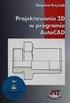 Ćwiczenie 3: Rysowanie obiektów w programie AutoCAD 2010 1 Przeznaczone dla: nowych użytkowników programu AutoCAD Wymagania wstępne: brak Czas wymagany do wykonania: 15 minut W tym ćwiczeniu Lekcje zawarte
Ćwiczenie 3: Rysowanie obiektów w programie AutoCAD 2010 1 Przeznaczone dla: nowych użytkowników programu AutoCAD Wymagania wstępne: brak Czas wymagany do wykonania: 15 minut W tym ćwiczeniu Lekcje zawarte
bla bla Komunikator podręcznik użytkownika
 bla bla Komunikator podręcznik użytkownika Komunikator Komunikator: podręcznik użytkownika data wydania poniedziałek, 16. luty 2015 Version 1.0.0 Copyright 2006-2015 OPEN-XCHANGE Inc., Niniejszy dokument
bla bla Komunikator podręcznik użytkownika Komunikator Komunikator: podręcznik użytkownika data wydania poniedziałek, 16. luty 2015 Version 1.0.0 Copyright 2006-2015 OPEN-XCHANGE Inc., Niniejszy dokument
Bezpieczny system poczty elektronicznej
 Bezpieczny system poczty elektronicznej Konfiguracja poczty elektronicznej Konfiguracja programu Outlook 2000. Wersja 1.2 Ostatnia aktualizacja: 11. lutego 2005 Strona 1/17 Spis treści 1. Konfiguracja
Bezpieczny system poczty elektronicznej Konfiguracja poczty elektronicznej Konfiguracja programu Outlook 2000. Wersja 1.2 Ostatnia aktualizacja: 11. lutego 2005 Strona 1/17 Spis treści 1. Konfiguracja
Stworzenie programu KSIĄŻKA ADRESOWA posiadającego funkcjonalności przechowywania danych o osobach dodanych przez użytkownika.
 XXX XXX PROGRAMOWANIE W JAVA - PROJEKT KSIĄŻKA ADRESOWA Stworzenie programu KSIĄŻKA ADRESOWA posiadającego funkcjonalności przechowywania danych o osobach dodanych przez użytkownika. 1. Przygotowywanie
XXX XXX PROGRAMOWANIE W JAVA - PROJEKT KSIĄŻKA ADRESOWA Stworzenie programu KSIĄŻKA ADRESOWA posiadającego funkcjonalności przechowywania danych o osobach dodanych przez użytkownika. 1. Przygotowywanie
PROCEDURA DODAWANIA ADRESO W DO BIAŁEJ LISTY
 PROCEDURA DODAWANIA ADRESO W E-MAIL DO BIAŁEJ LISTY Materiały umieszczone w niniejszej procedurze powinny być chronione przed dostępem osób nie pracujących w Wyższej Szkole Oficerskiej Wojsk Lądowych imienia
PROCEDURA DODAWANIA ADRESO W E-MAIL DO BIAŁEJ LISTY Materiały umieszczone w niniejszej procedurze powinny być chronione przed dostępem osób nie pracujących w Wyższej Szkole Oficerskiej Wojsk Lądowych imienia
Konfiguracja serwerów pocztowych na platformie Tradoro.pl
 Konfiguracja serwerów pocztowych na platformie Tradoro.pl Spis treści 1.Zakładanie konta pocztowego...3 2.Przekierowywanie poczty na inne konto pocztowe...5 3.Konfigurowanie programów pocztowych...5 3.1.Outlook
Konfiguracja serwerów pocztowych na platformie Tradoro.pl Spis treści 1.Zakładanie konta pocztowego...3 2.Przekierowywanie poczty na inne konto pocztowe...5 3.Konfigurowanie programów pocztowych...5 3.1.Outlook
Rozdział 5. Administracja kontami użytkowników
 Rozdział 5. Administracja kontami użytkowników Ćwiczenia zawarte w tym rozdziale pozwolą przygotować oddzielne środowisko pracy dla każdego użytkownika komputera. Windows XP, w porównaniu do systemów Windows
Rozdział 5. Administracja kontami użytkowników Ćwiczenia zawarte w tym rozdziale pozwolą przygotować oddzielne środowisko pracy dla każdego użytkownika komputera. Windows XP, w porównaniu do systemów Windows
Instalowanie dodatku Message Broadcasting
 Message Broadcasting Message Broadcasting jest dodatkiem dla EasyMP Monitor. Dodatek ten umożliwia użytkownikom o uprawnieniach administratora wysyłanie wiadomości i ogłoszeń do jednego lub więcej projektorów
Message Broadcasting Message Broadcasting jest dodatkiem dla EasyMP Monitor. Dodatek ten umożliwia użytkownikom o uprawnieniach administratora wysyłanie wiadomości i ogłoszeń do jednego lub więcej projektorów
Kopiowanie przy użyciu szyby skanera. 1 Umieść oryginalny dokument na szybie skanera stroną zadrukowaną skierowaną w dół, w lewym, górnym rogu.
 Skrócony opis Kopiowanie Kopiowanie Szybkie kopiowanie 3 Naciśnij przycisk na panelu operacyjnym 4 Po umieszczeniu dokumentu na szybie skanera dotknij opcji Zakończ zadanie, aby powrócić do ekranu głównego.
Skrócony opis Kopiowanie Kopiowanie Szybkie kopiowanie 3 Naciśnij przycisk na panelu operacyjnym 4 Po umieszczeniu dokumentu na szybie skanera dotknij opcji Zakończ zadanie, aby powrócić do ekranu głównego.
URLOPY BY CTI. Instrukcja obsługi
 URLOPY BY CTI Instrukcja obsługi 1. Wstęp.... 3 2. Uruchomienie programu.... 4 3. Rozpoczęcie pracy w programie.... 6 4. Widok kalendarza.... 8 5. Widok pracowników.... 10 6.Tabela z danymi... 11 1. Wstęp.
URLOPY BY CTI Instrukcja obsługi 1. Wstęp.... 3 2. Uruchomienie programu.... 4 3. Rozpoczęcie pracy w programie.... 6 4. Widok kalendarza.... 8 5. Widok pracowników.... 10 6.Tabela z danymi... 11 1. Wstęp.
Pracownia internetowa w każdej szkole (edycja Jesień 2007)
 Instrukcja numer D1/04_01/Z Pracownia internetowa w każdej szkole (edycja Jesień 2007) Opiekun pracowni internetowej cz. 1 (D1) Tworzenie kopii zapasowej ustawień systemowych serwera - Zadania do wykonania
Instrukcja numer D1/04_01/Z Pracownia internetowa w każdej szkole (edycja Jesień 2007) Opiekun pracowni internetowej cz. 1 (D1) Tworzenie kopii zapasowej ustawień systemowych serwera - Zadania do wykonania
Instrukcja obsługi aplikacji Karty Pojazdów dla Dealerów Samochodowych
 Instrukcja obsługi aplikacji Karty Pojazdów dla Dealerów Samochodowych ver. 0.6 1 Instalacja 1. Proces instalacji należy rozpocząć od sprawdzenia, czy w systemie MS Windows jest zainstalowana aplikacja
Instrukcja obsługi aplikacji Karty Pojazdów dla Dealerów Samochodowych ver. 0.6 1 Instalacja 1. Proces instalacji należy rozpocząć od sprawdzenia, czy w systemie MS Windows jest zainstalowana aplikacja
SKRÓCONA INSTRUKCJA OBSŁUGI POCZTY ELEKTRONICZNEJ ZIMBRA WEBMAIL
 AKADEMIA MORSKA W SZCZECINIE ul. W ały Chrobrego 1-2 70-500 Szczecin telefon (+48 91) 480 93 3 6 fax (+48 91) 480 95 75 www.am.szczecin.pl e-mail:uci@am.szczecin.pl SKRÓCONA INSTRUKCJA OBSŁUGI POCZTY ELEKTRONICZNEJ
AKADEMIA MORSKA W SZCZECINIE ul. W ały Chrobrego 1-2 70-500 Szczecin telefon (+48 91) 480 93 3 6 fax (+48 91) 480 95 75 www.am.szczecin.pl e-mail:uci@am.szczecin.pl SKRÓCONA INSTRUKCJA OBSŁUGI POCZTY ELEKTRONICZNEJ
Laboratorium - Monitorowanie i zarządzanie zasobami systemu Windows XP
 5.0 5.3.3.7 Laboratorium - Monitorowanie i zarządzanie zasobami systemu Windows XP Wprowadzenie Wydrukuj i uzupełnij to laboratorium. W tym laboratorium, będziesz korzystać z narzędzi administracyjnych
5.0 5.3.3.7 Laboratorium - Monitorowanie i zarządzanie zasobami systemu Windows XP Wprowadzenie Wydrukuj i uzupełnij to laboratorium. W tym laboratorium, będziesz korzystać z narzędzi administracyjnych
Informatyka Edytor tekstów Word 2010 dla WINDOWS cz.1
 Wyższa Szkoła Ekologii i Zarządzania Informatyka Edytor tekstów Word 2010 dla WINDOWS cz.1 Uruchomienie edytora Word dla Windows otwarcie menu START wybranie grupy Programy, grupy Microsoft Office, a następnie
Wyższa Szkoła Ekologii i Zarządzania Informatyka Edytor tekstów Word 2010 dla WINDOWS cz.1 Uruchomienie edytora Word dla Windows otwarcie menu START wybranie grupy Programy, grupy Microsoft Office, a następnie
Outlook 2016 Porady i wskazówki
 Outlook 2016 Porady i wskazówki Skróty i funkcje oszczędzające czas w Twojej ulubionej aplikacji poczty e-mail i kalendarza Dotyczy programu Outlook 2016 dla systemu Windows 1. Szybkie przechodzenie do
Outlook 2016 Porady i wskazówki Skróty i funkcje oszczędzające czas w Twojej ulubionej aplikacji poczty e-mail i kalendarza Dotyczy programu Outlook 2016 dla systemu Windows 1. Szybkie przechodzenie do
Instrukcja obsługi systemu exchange:
 Instrukcja obsługi systemu exchange: Skrzynka odbiorcza. Spis treści 1. Skrzynka odbiorcza... 1 a. Wyślij/Odbierz ustawienie czasu automatycznego pobierania wiadomości.... 1 b. Redagowanie wiadomości....
Instrukcja obsługi systemu exchange: Skrzynka odbiorcza. Spis treści 1. Skrzynka odbiorcza... 1 a. Wyślij/Odbierz ustawienie czasu automatycznego pobierania wiadomości.... 1 b. Redagowanie wiadomości....
Przewodnik Szybki start
 Przewodnik Szybki start Program Microsoft Access 2013 wygląda inaczej niż wcześniejsze wersje, dlatego przygotowaliśmy ten przewodnik, aby skrócić czas nauki jego obsługi. Zmienianie rozmiaru ekranu lub
Przewodnik Szybki start Program Microsoft Access 2013 wygląda inaczej niż wcześniejsze wersje, dlatego przygotowaliśmy ten przewodnik, aby skrócić czas nauki jego obsługi. Zmienianie rozmiaru ekranu lub
Jak zrobić wspólne kontakty w Outlooku?
 str. 1 W tym dokumencie znajdziesz: Tworzenie Listy kontaktów... 1 Ograniczanie dostępu do folderu publicznego dla danej grupy... 4 Wskazanie folderu typu Kontakty jako kolejnej książki adresowej Outlooka...
str. 1 W tym dokumencie znajdziesz: Tworzenie Listy kontaktów... 1 Ograniczanie dostępu do folderu publicznego dla danej grupy... 4 Wskazanie folderu typu Kontakty jako kolejnej książki adresowej Outlooka...
Używanie usługi Office 365 na telefonie z systemem Windows Phone
 Używanie usługi Office 365 na telefonie z systemem Windows Phone Przewodnik Szybki start Sprawdzanie poczty e-mail Skonfiguruj telefon z systemem Windows Phone w celu wysyłania i odbierania poczty za pomocą
Używanie usługi Office 365 na telefonie z systemem Windows Phone Przewodnik Szybki start Sprawdzanie poczty e-mail Skonfiguruj telefon z systemem Windows Phone w celu wysyłania i odbierania poczty za pomocą
Rozdział 8. Sieci lokalne
 Rozdział 8. Sieci lokalne Ćwiczenia zawarte w tym rozdziale pozwolą na podłączenie komputera z zainstalowanym systemem Windows XP do lokalnej sieci komputerowej. Podstawowym protokołem sieciowym dla systemu
Rozdział 8. Sieci lokalne Ćwiczenia zawarte w tym rozdziale pozwolą na podłączenie komputera z zainstalowanym systemem Windows XP do lokalnej sieci komputerowej. Podstawowym protokołem sieciowym dla systemu
Instrukcja konfigurowania poczty Exchange dla klienta pocztowego użytkowanego poza siecią uczelnianą SGH.
 Instrukcja konfigurowania poczty Exchange dla klienta pocztowego użytkowanego poza siecią uczelnianą SGH. Spis treści 1. Konfiguracja poczty Exchange dla klienta pocztowego Outlook 2007 protokół Exchange
Instrukcja konfigurowania poczty Exchange dla klienta pocztowego użytkowanego poza siecią uczelnianą SGH. Spis treści 1. Konfiguracja poczty Exchange dla klienta pocztowego Outlook 2007 protokół Exchange
